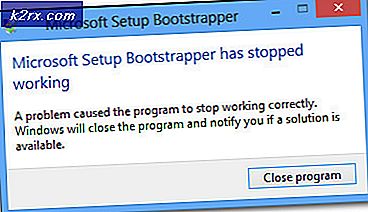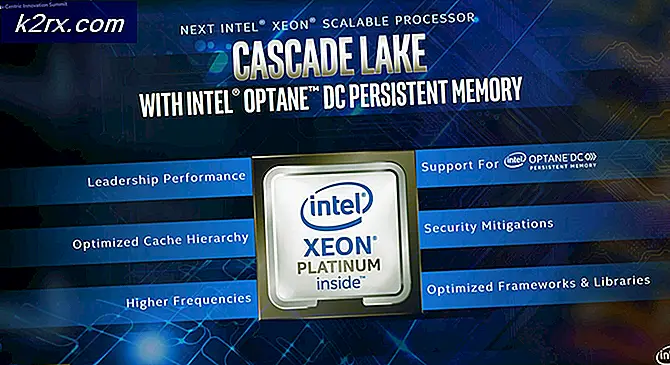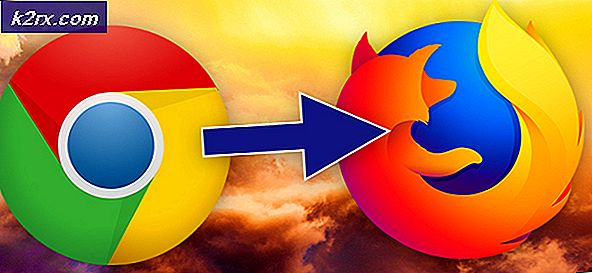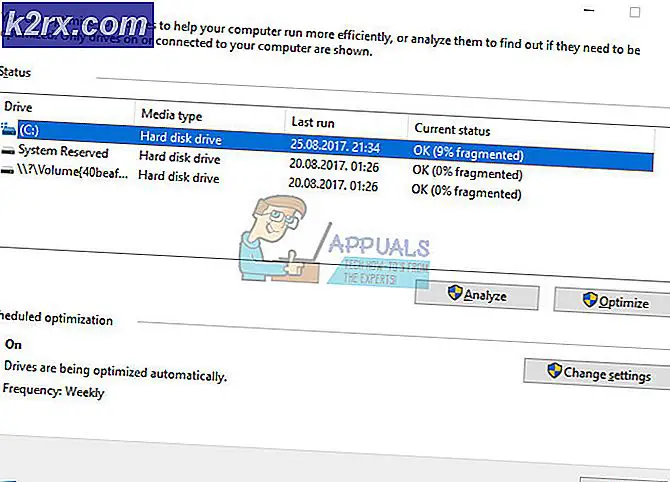Hur hanterar och avinstallerar jag programvara på lokala och fjärrdatorer?
När vi dyker djupare in i den moderna och digitala världen blir allt online och för allt finns det en programvara. Detta är nästan bekvämt för den enorma ökningen av onlineaktivitet och är förmodligen något som måste göras. Detta har gjort olika personers uppgifter väldigt enkla och roligare. Ett av de jobb som ingår i denna kategori är utan tvekan ett nätverks- och systemadministratör.
Om det gjordes manuellt var uppgiften för ett nätverk eller en systemadministratör riktigt svårt minst sagt. Detta beror på att nätverk blir komplexa och ju fler enheter du lägger till i ditt nätverk, desto svårare blir det att hantera utan rätt verktyg. Detta är dock inte längre en oro eftersom det finns massor av nätverksverktyg och verktyg nu tillgänglig som gör det dagliga arbetet enklare.
En av de saker som brukade vara ett hinder är patchhantering. Det handlar i grunden om uppdateringar och programvara på datorerna i ditt personliga område eller ett nätverk. Lyckligtvis har detta underlättats på grund av olika programvara för patchhantering tillgänglig på internet. Fjärranläggning är en av de faktorer som också har inkluderats i en av de patchhanterare som vi har listat. Det finns massor av verktyg på internet som låter dig komma åt och hantera dina fjärrdatorer, men varför gå igenom besväret med att ladda ner ytterligare programvara om du kan få den integrerad i en programvara för patchhantering.
Nedladdning av Solarwinds Patch Manager
En av de bästa programvarorna för patchhantering, Solarwinds Patch Manager (ladda ner här) är ett verktyg som kommer packat med flera funktioner som gör det enklare att distribuera din patch. Verktyget integreras med WSUS och SCCM och förbättrar ytterligare skalbarheten som tillhandahålls av nämnda tjänster tillsammans med tredjeparts lappning.
Verktyget innehåller en lista över tredjepartspaket som testats som standard, till exempel Adobe, Java, Mozilla och många fler så att du kan hålla dem uppdaterade automatiskt. När tekniken utvecklas måste sårbarheter existera och du kan inte hindra dem från att existera. Vad du kan göra är dock att ha ett verktyg som Solarwinds Patch Manager som levereras med en sårbarhetshanteringsfunktion som gör att produkten kan skanna dina system efter eventuella brister samt eventuella saknade korrigeringar som behöver installeras. Och självklart kommer den med en fjärrhanteringsfunktion där du kan hantera dina fjärrsystem och avinstallera programvara du vill.
Det är därför vi kommer att använda Solarwinds Patch Manager i den här guiden så se till att du fortsätter och laddar ner verktyget från länken ovan. När du har laddat ner verktyget extraherar du .zip-filen och kör sedan installationsprogrammet. Under installationen kommer du att bli ombedd att antingen installera administratörskonsolen, Patch Manager-serverkomponenterna eller båda. Det rekommenderas att du installerar administratörskonsolen på de system som du enkelt kan komma åt och serverkomponenterna går till de system som du vill hantera med produkten.
Lägga till dina enheter i Patch Manager
När du har installerat Patch Manager måste du lägga till dina datorer i programvaran. När du har lagt till dina datorer kommer du att kunna hantera dem genom att distribuera uppdateringar till de hanterade datorerna samt avinstallera programvara som du önskar. Gör följande för att lägga till dina datorer i Patch Manager:
- Först och främst öppnar du Patch Manager-administratörskonsolen.
- Efter det, ta dig till Företag > Hanterade datorer.
- Klicka på på vänster sida i åtgärdsfönstret Ny Patch Manager-datorgroup-alternativet.
- Detta öppnar ett nytt fönster. Här ger gruppen ett namn och klickar på Lägg till dator alternativ lägg till dina enheter. När du har lagt till alla dina enheter klickar du på Spara knapp.
Hantera lokala och fjärrdatorer
Nu när du har lagt till dina datorenheter i Patch Manager kommer du att kunna hantera nämnda enheter. Detta låter dig ta en titt på detaljerna i enheterna, distribuera eventuella uppdateringar till systemen samt ta en titt på listan över installerade uppdateringar på systemet. Förutom det kan du också titta på de tjänster som körs på ditt system, Windows-brandväggen, nätverkskort och så mycket mer.
Gör följande för att hantera dina datorer:
- Expandera på Patch Manager-administratörskonsolen Företag kategori och gå sedan till Hanteras Datorer.
- Välj den dator som du vill hantera och klicka sedan på Dator Utforskaren alternativet i Insatser ruta. Alternativt kan du bara högerklicka på datorn och sedan välja Dator Utforskaren från rullgardinsmenyn.
- Därefter kan du titta på de olika flikarna för att hantera dina datorer som Windows Update-historik och många fler.
Avinstallera programvara på lokala och fjärrdatorer
En av de snygga funktionerna i Solarwinds Patch Manager är att den låter dig avinstallera programvara på dina hanterade datorer, även de som är avlägsna. Detta kan vara till hjälp på många sätt för systemadministratörer. Om du vill avinstallera programvara som inte längre behövs på någon av datorerna kan du göra det med Patch Manager istället för att behöva ladda ner ytterligare en fjärrskrivbordsprogramvara för samma ändamål.
För att göra detta, följ instruktionerna nedan.
- Gå till Patch Manager-administratörskonsolen Företag och då Hanteras Datorer.
- En gång där, om din dator är i en grupp, leta reda på den och högerklicka sedan på det nämnda systemet. Klicka sedan på rullgardinsmenyn Dator Utforskaren Alternativ tillhandahålls. Du kan också komma åt Computer Explorer-funktionen genom att välja datorn och sedan klicka på Dator Utforskaren i Insatser på vänster sida.
- På Dator Utforskaren, växla till Installerad programvara flik.
- Välj nu programvaran som du vill avinstallera och klicka sedan på Avinstallera programvara alternativet ovan.
- Om du vill fortsätta avinstallera den valda programvaran, klicka på Avinstallera knappen tillhandahålls. Om du vill avinstallera en annan programvara kan du ange anpassade detaljer.
- Nu kan du välja mer än en dator att avinstallera programvaran på. Detta sparar dig besväret att göra detta om och om igen för enskilda system.
- Klicka därefter på Nästa knapp. Här kan du få uppgiften att köra omedelbart eller få den schemalagd för en viss tid. Klicka på Nästa knapp.
- Klicka slutligen på Slutför knapp antingen skapa den schemalagda uppgiften eller initiera uppgiften.